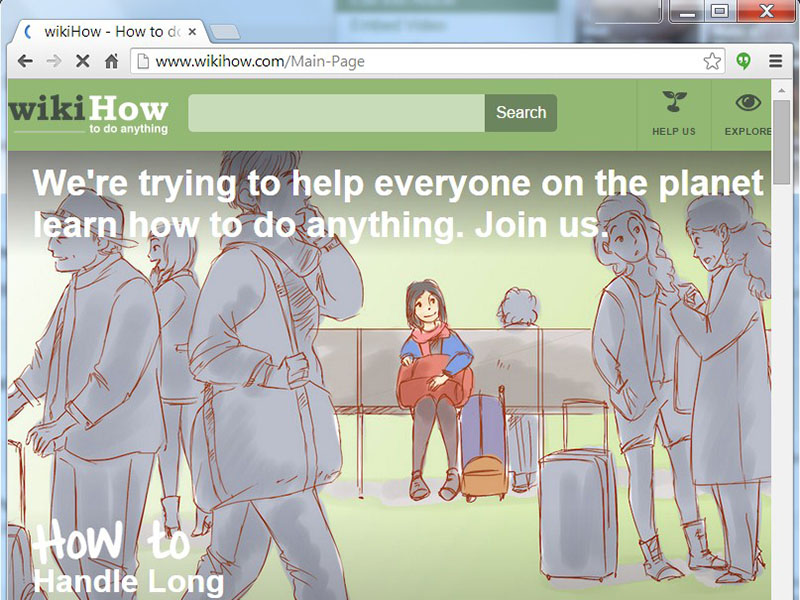نحوه غیر فعال کردن کوکی ها ( در Safari)
شنبه ۲۴ اسفند ۱۳۹۸- 487 views
- 0
نحوه غیر فعال کردن کوکی ها ( در Safari) کوکی ها به طور پیش فرض در مرورگر اینترنت رایانه شما ذخیره می شوند. هدف از کوکی ها ذخیره تنظیمات و اطلاعات مربوط به صفحات وبی است که به آنها دسترسی پیدا کرده اید. گاهی اوقات از کوکی ها برای ردیابی کاربران و تبلیغات هدفمند استفاده می شود به همین دلیل برخی افراد ترجیح می دهند کوکی ها را غیرفعال کنند. در این مقاله نحوه انجام این کار به شما آموزش داده می شود. مراحل : روی برنامه Settings ضربه بزنید. شما می توانید تنظیمات کوکی Safari را از برنامه تنظیمات تغییر دهید. روی Safari ضربه بزنید . روی دکمه کنار گزینه “Block All Cookies” ضربه بزنید . این گزینه کنار قسمت “Privacy & Security” قرار دارد. این گزینه باید فعال شود. روی Block All ضربه بزنید . این گزینه به رنگ قرمز است. با این کار کوکی ها غیر فعال می شوند.








![اصلی ترین تفاوت ۴K و UHD در چیست ؟ [نقد و بررسی] اصلی ترین تفاوت ۴K و UHD در چیست ؟ [نقد و بررسی]](https://tarfandha.org/wp-content/uploads/2021/11/اصلی-ترین-تفاوت-4K-و-UHD-در-چیست-125x125.jpg)